| 台式机(win10)无线网络设置为热点 | 您所在的位置:网站首页 › win10笔记本怎么共享网络连接 › 台式机(win10)无线网络设置为热点 |
台式机(win10)无线网络设置为热点
|
1、以管理员身份运行命令提示符: 快捷键win+R→输入cmd→回车 2、启用并设定虚拟WiFi网卡: 运行命令: netsh wlan set hostednetwork mode=allow ssid=woquanPC key=123456789
以上三个参数可以单独使用,例如只使用mode=disallow可以直接禁用虚拟Wifi网卡。 开启成功后就进入第三步 3、设置网络共享 依次打开控制面板、网络和Internet、网络和共享中心、更改适配器设置
且每次开机后如果要启用该无线网络,只需要输入命令: netsh wlan start hostednetwork即可。 第4步后可能会遇到的问题
|
【本文地址】
公司简介
联系我们
 此命令有三个参数
此命令有三个参数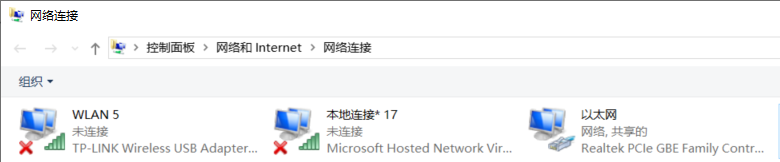 依次右击以太网图标、左击共享、勾选第一个“允许其他用户通过此计算机的Internet连接来连接” 在家庭网络连接部分选择我们的“虚拟Wi-Fi”(这里是本地连接*17,不同主机连接名字有所不同)
依次右击以太网图标、左击共享、勾选第一个“允许其他用户通过此计算机的Internet连接来连接” 在家庭网络连接部分选择我们的“虚拟Wi-Fi”(这里是本地连接*17,不同主机连接名字有所不同) 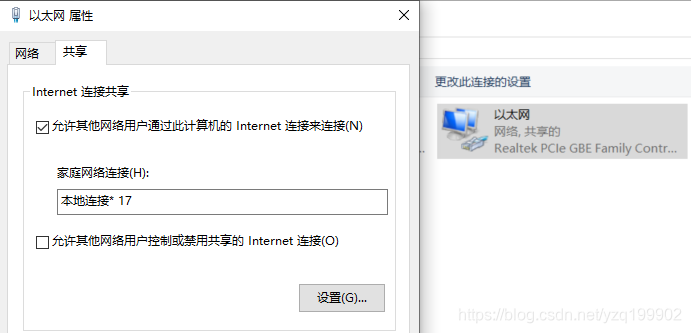 4、开启无线网络 回归我们的cmd,输入命令:
4、开启无线网络 回归我们的cmd,输入命令: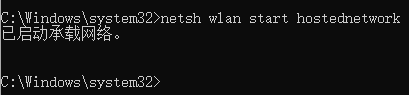 出现上图则代表设置成功。若要关闭此无线网络,则输入命令
出现上图则代表设置成功。若要关闭此无线网络,则输入命令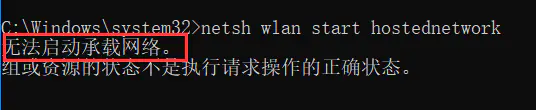 这是由无线网卡的驱动版本过低导致的,解决方案详见无法启动承载网络。
这是由无线网卡的驱动版本过低导致的,解决方案详见无法启动承载网络。